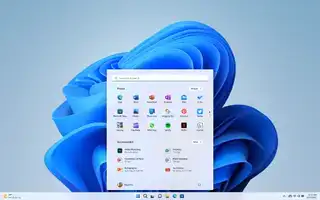(Credit imagine: G.Skill)
Sari la:XMP sau Extreme Memory Profiles, este o tehnologie Intel care vă permite să schimbați mai multe setări de memorie, în timp ce EXPO este echivalentul AMD. Ambele metode permit viteze mai mari ale memoriei pur și simplu selectând un profil în BIOS-ul plăcii de bază, cu condiția să aveți memoria RAM corectă.
În timp ce XMP în sine are termenul „Profiluri” în acronim, „profiluri XMP” este termenul comun pentru diferite setări pentru diferite niveluri de overclocking RAM. Da, știm, dar poliția de gramatică se pare că dormea pe asta.
Totuși, dacă ați vrut vreodată să vă overclockați memoria, dar nu ați vrut să vă jucați cu frecvența, tensiunea și sincronizarea, acesta este modul de a face acest lucru.
Cum funcționează memoria XMP?
Când porniți computerul, acesta efectuează un autotest la pornire. O parte a acestui proces include configurarea automată a hardware-ului instalat, inclusiv a memoriei dvs.
Computerul dvs. trebuie să cunoască modelul RAM, precum și ce timpi și frecvență să setați. BIOS-ul dvs. va folosi un mic cip pe modulele RAM numit cip SPD (Serial Presence Detect) pentru a seta corect sincronizarea și frecvențele memoriei. XMP este o extensie a SPD care oferă frecvențe mai mari și timpi mai strâns pentru ca memoria să ruleze. De asemenea, corectează pentru tensiunea suplimentară necesară, care oferă un overclock stabil cu un clic de buton.
Profilurile XMP permit, în esență, configurarea adecvată a memoriei RAM de înaltă performanță, care rulează peste specificațiile DDR din industrie, pentru sistemul dvs.
Cum activez XMP?
Cum activez XMP?
Profilurile XMP pot fi accesate din BIOS pe plăcile de bază acceptate. Aceste profiluri pot oferi diferite niveluri de overclockare, care pot fi verificate toate prin BIOS.
Există două versiuni majore de XMP utilizate astăzi și pe care o puteți folosi depinde de memoria și platforma dvs.:
- XMP 2.0: Acest lucru este comun pentru memoria DDR4. Oferă două profiluri XMP ca standard.
- XMP: 3.0: Acesta a fost lansat împreună cu memoria DDR5. Oferă până la trei profiluri XMP ca standard și alte două profiluri de utilizator personalizabile.
Pentru a activa XMP, pur și simplu introduceți BIOS-ul la pornire apăsând în mod repetat tasta selectată (aceasta poate varia de la producător la producător, deși majoritatea vă vor spune ce tastă să apăsați în timpul secvenței de pornire), găsiți setarea pentru XMP sau viteza memoriei, activați și selectați unul dintre profiluri, salvați setările și reporniți.
Dacă nu puteți vedea setarea, asigurați-vă că BIOS-ul dvs. nu este în „Modul ușor”, deoarece unii producători de plăci de bază au două seturi diferite de setări disponibile, iar „Modul avansat” poate activa opțiunea pentru profilurile XMP.
Odată ce te întorci în Windows, poți confirma noul tău overclock folosind un program precum CPU-Z pentru a verifica vitezele memoriei. Amintiți-vă că memoria RAM este DDR sau Double Data Rate, astfel încât frecvența RAM se va înregistra ca jumătate din viteza reală, adică dacă profilul dvs. XMP este setat la DDR3200, frecvența în MHz va fi afișată ca 1.600MHz.

Ce se întâmplă dacă nu pornesc XMP?
Toată memoria RAM de înaltă performanță utilizează profiluri XMP, deoarece toate rulează peste specificațiile standard ale industriei DDR. Dacă nu activați XMP, acestea vor rula la specificațiile standard ale sistemului dvs., care depind de procesorul pe care îl aveți. Adică, nu veți profita de vitezele de ceas mai mari pe care le poate avea RAM-ul dumneavoastră.
În majoritatea circumstanțelor, acest lucru va fi bine. Sistemul dumneavoastră va funcționa pur și simplu conform specificațiilor și vă puteți relaxa știind că totul este frumos și stabil. Cu toate acestea, XMP permite sistemului dumneavoastră să seteze corect parametrii plăcii de bază și CPU, pentru a permite module RAM cu frecvență mai mare, care sunt proiectate să ruleze dincolo de specificațiile obișnuite.
Dacă nu XMP, puteți afla oricând vitezele profilului XMP și fluxurile pentru RAM și să le activați manual în BIOS.

De ce există mai multe profiluri XMP?
Modulele acceptate XMP conțin două sau trei profiluri de memorie setate din fabrică, în funcție de versiunea de XMP pe care o aveți disponibilă. Acesta va fi fie XMP 2.0, fie XMP 3.0.
Primul profil conține de obicei setări pentru entuziaști; acestea permit memoriei dvs. să ruleze la viteza nominală afișată pe cutie. Aceste setări permit doar un overclock modest și sunt, de asemenea, cele mai stabile. Al doilea profil conține adesea setări mai extreme care oferă un nivel mult mai ridicat de performanță. Cel de-al treilea profil este de obicei configurat în mod similar și pentru o memorie mai extremă.
Este demn de remarcat faptul că aceste profiluri XMP sunt setate de producător, deci pot diferi între stick-uri de memorie. XMP 3.0 oferă, de asemenea, două profiluri configurabile de utilizator pentru propria dvs. reglare fină.
XMP este stabil?
Ori de câte ori este implicată overclockarea, există riscul de instabilitate. Cu XMP, configurațiile incluse sunt testate temeinic pentru memoria specifică pe care o utilizați. Timpurile, tensiunea și frecvența sunt setate să se completeze reciproc și să atenueze o mare parte din instabilitatea care poate apărea cu un overclock manual.
Nicio configurație automată nu poate lua în considerare factorii externi, cum ar fi overclockul procesorului. Acesta este ceva de reținut dacă experimentați orice instabilitate.
În mod similar, dacă amestecați și potriviți stick-uri RAM din seturi diferite, este posibil să fiți limitat în ce profiluri XMP sunt stabile. De obicei, viteza maximă a celui mai prost set de stick-uri RAM este cel mai bun pariu pentru o funcționare stabilă, dar este posibil să puteți încă împinge vitezele și latența mai mult, dacă este necesar.
Glisați pentru a derula pe orizontală| Celula antet - Coloana 0 | XMP 1.0 | XMP 2.0 | XMP 3.0 |
|---|---|---|---|
| Tehnologia memoriei | DDR3 | DDR4 | DDR5 |
| Profiluri de furnizor (static) | 2 | 2 | 3 |
| Profiluri reinscriptibile | Nici unul | Nici unul | 2 |
| Nume descriptive de profil | Nu | Nu | da |
| Sumă de control CRC | Nu | Nu | da |
| On Controlul tensiunii modulului | Nu | Nu | da |
| Total octeți alocați XMP | 78 | 102 | 384 |
Care sunt diferențele dintre XMP 2.0 și XMP 3.0?
XMP 3.0 oferă mai multe profiluri decât XMP 2.0, pentru o reglare fină mai mare a vitezei și a latenței memoriei. A fost introdus alături de noua memorie DDR5 și poate oferi trei profiluri XMP setate din fabrică și două profiluri configurabile de utilizator dacă preferați să o faceți singur. Aceste profiluri pot fi, de asemenea, redenumite.
ochelari vr
XMP 3.0 vine, de asemenea, cu suport pentru un control mai standardizat al tensiunii prin regulatorul de tensiune integrat al DDR5.
Poate cea mai interesantă caracteristică care apare alături de XMP 3.0 este tehnologia Intel Dynamic Memory Boost. Aceasta comută automat între profilurile de memorie standard JEDEC și XMP pentru performanță și eficiență preferate în orice moment. Cu toate acestea, aceasta este o caracteristică a platformei Intel, așa că cipurile AMD nu o vor putea utiliza nici măcar cu memoria XMP instalată.

(Credit imagine: AMD)
Plăcile de bază compatibile AMD acceptă XMP?
Da. Veți găsi că majoritatea plăcilor de bază compatibile cu AM4 și AM5 Ryzen oferă compatibilitate pentru XMP. Cu toate acestea, s-ar putea să găsiți în continuare referințe la tehnologia moștenită a AMD AMP, sau X-AMP, ocazional, iar de la lansarea soclului AM5 AMD a avut propriul echivalent XMP, AMD EXPO pentru RAM DDR5.
AMP înseamnă AMD Memory Profile și, deși există de mult timp, nu a atins niciodată un nivel de saturație pe piață pe care îl are XMP de la Intel. Cu toate acestea, este, în esență, unul și același cu XMP în practică - cu un kit de memorie compatibil, facilitează activarea profilurilor de memorie mai rapide. Unii producători de plăci de bază au luat acest lucru în propriile mâini cu DOCP și EOCP, care activează în esență XMP pentru plăcile AMD folosind setările SPD de memorie. Totuși, nu le mai vedeți adesea în uz și ați fi greu să găsiți memorie cu viteze specifice AMP în zilele noastre.
Ce este AMD EXPO?
AMD EXPO sau Extended Profile for Overclocking este echivalentul AMD cu profilurile XMP Intel și este disponibil numai pentru RAM și plăci de bază DDR5 acceptate. La fel ca profilurile XMP, acestea acționează ca profiluri automate de overclocking pre-testate care pot fi activate în BIOS-ul dvs. pentru o performanță mai bună.
Stick-urile RAM DDR5 vor rula cel mai adesea la 4.800 MT/s în mod implicit și au nevoie de un profil XMP sau EXPO activat pentru a atinge viteze mai mari. Profilurile EXPO sunt optimizate pentru procesoarele din seria Ryzen 7000, iar AMD susține că pot oferi câștiguri de performanță de până la 11% pentru jocurile 1080p și timpi de latență mai mici față de RAM care nu este activată pentru EXPO, care rulează la viteze implicite.
Cum activez AMD EXPO?
Cum activez AMD EXPO?
La fel ca profilurile XMP, profilurile EXPO sunt, de asemenea, activate de BIOS-ul plăcii de bază. Odată ce RAM acceptată de EXPO a fost instalată, introduceți BIOS-ul apăsând tasta necesară în timp ce computerul pornește și înainte de ecranul de conectare Windows. Acest lucru va varia de la producător la producător, dar este de obicei activat prin apăsarea continuă a unei taste, adesea Delete sau F2 la pornire înainte de ecranul de pornire Windows.
De asemenea, puteți reporni computerul ținând apăsată tasta shift și selectând opțiunea Restart din meniul de pornire Windows. Acest lucru va reporni computerul într-o selecție de opțiuni de pornire și una dintre acestea ar trebui să fie o opțiune de pornire în setările UEFI, care este BIOS-ul dvs.
Odată ajuns în BIOS, navigați la locația meniului în care puteți ajusta profilurile de memorie. Din nou, acest lucru va varia între plăci, așa că consultați manualul plăcii de bază sau documentația online pentru a găsi meniul exact de care aveți nevoie.
Dacă vă străduiți să găsiți opțiunea și sunteți sigur că atât RAM, cât și placa de bază acceptă profiluri EXPO, asigurați-vă că BIOS-ul nu este în „modul Ușor”, deoarece unii producători de plăci de bază au două seturi diferite de setări disponibile, iar „Modul avansat” sau similar poate activa opțiunile de care aveți nevoie.
După ce ați găsit opțiunea AMD EXPO, schimbați-o de la „dezactivat” la „activat” și asigurați-vă că nu uitați să salvați și să ieșiți în loc să ieșiți din BIOS pentru a vă asigura că noua setare este salvată.
Odată ce computerul repornește și te întorci în Windows, poți folosi o aplicație gratuită, cum ar fi CPU-Z pentru a verifica dacă modificarea setărilor a avut succes. Dacă ați activat cu succes EXPO, frecvența dvs. de operare a memoriei ar trebui să se potrivească cu vitezele nominale ale memoriei RAM, adică dacă ați achiziționat 6.000 MT/s RAM, ar trebui să vedeți acum o frecvență DRAM de 3.000 MHz.
Amintiți-vă că memoria RAM este DDR sau Double Data Rate, deci de două ori frecvența DRAM de aici este egală cu rata dvs. completă de 6.000 MT/s, iar în acest exemplu configurația EXPO ar fi activată cu succes.